Kao najpopularnija platforma za igre u 2020., Roblox je daleko od toga da bude imun na pogreške. Nedavno su mnogi igrači prijavili da Roblox ne radi. Ako ste slučajno jedan od njih, ne brinite. Evo nekoliko popravaka pomoću kojih možete pokušati da vaš Roblox ponovno radi.
Isprobajte ove popravke
Možda ih nećete morati isprobati sve. Jednostavno se spustite dok ne pronađete onaj koji vam donosi sreću.
- Provjerite je li problem s poslužiteljem
- Ponovno pokrenite mrežu
- Pokušajte s drugim preglednikom
- Ažurirajte upravljačke programe uređaja
- Instalirajte sva ažuriranja za Windows
- Izvršite čisto pokretanje
- Na stražnjoj strani modema i usmjerivača odspojite kabele za napajanje.

Modem

Usmjerivač
- Pričekaj barem 30 sekundi , zatim ponovno uključite kabele. Provjerite jesu li indikatori vraćeni u normalno stanje.
- Otvorite preglednik i provjerite vezu.
- Pokrenite Driver Easy i kliknite na Skeniraj sada dugme. Driver Easy će zatim skenirati vaše računalo i otkriti sve problematične upravljačke programe.

- Klik Ažuriraj sve da automatski preuzmete i instalirate ispravnu verziju svi upravljačke programe koji nedostaju ili su zastarjeli na vašem sustavu.
(Ovo zahtijeva Pro verzija – od vas će se tražiti da nadogradite kada kliknete Ažuriraj sve. Ako ne želite platiti za Pro verziju, još uvijek možete preuzeti i instalirati sve upravljačke programe koji su vam potrebni uz besplatnu verziju; samo ih morate preuzeti jednu po jednu i ručno ih instalirati, na normalan Windows način.)
 Pro verzija Driver Easy-a dolazi sa puna tehnička podrška . Ako trebate pomoć, obratite se Driver Easy tim za podršku na .
Pro verzija Driver Easy-a dolazi sa puna tehnička podrška . Ako trebate pomoć, obratite se Driver Easy tim za podršku na . - Na tipkovnici pritisnite Win+I (tipka s logotipom sustava Windows i tipka i) istovremeno da biste otvorili aplikaciju Postavke sustava Windows. Klik Ažuriranje i sigurnost .

- Klik Provjerite ima li ažuriranja . Zatim pričekajte da Windows preuzme i instalira dostupna ažuriranja.

- Na tipkovnici pritisnite Win+I (tipka s Windows logotipom i tipku i) u isto vrijeme. Na desnom izborniku kliknite Promijenite postavke računala .

- Na lijevom izborniku odaberite Windows Update . Klik Provjerite ima li ažuriranja sada .

- Na tipkovnici pritisnite Tipka s logotipom sustava Windows . Izaberi Nadzorna ploča .

- Izaberi Sistem i sigurnost .

- Klik Windows Update .

- Klik Instalirajte ažuriranja . Windowsu će trebati neko vrijeme (do 1 sat) da instalira sva ažuriranja, ovisno o tome koliko dugo niste ažurirali.

- Na tipkovnici pritisnite Win+R (tipka s logotipom Windows i tipka r) u isto vrijeme za pozivanje okvira Pokreni. Upišite ili zalijepite msconfig i kliknite u redu .

- U skočnom prozoru idite na Usluge karticu i potvrdite okvir pored Sakrij sve Microsoftove usluge .

- Na tipkovnici pritisnite Ctrl , Shift i esc istovremeno otvorite Upravitelj zadataka, a zatim idite na Pokretanje tab.

- Jedan po jedan odaberite sve programe za koje sumnjate da bi mogli ometati i kliknite Onemogući .

- Ponovno pokrenite računalo i provjerite radi li Roblox sada.
Popravak 1: provjerite je li problem s poslužiteljem
Kada Roblox ne radi za vas, velike su šanse da problem nije ni na vašoj strani. Da biste saznali je li to samo greška poslužitelja, možete provjerite Statusna stranica Robloxa kako biste bili u tijeku s pitanjima održavanja i servisa.
Ako su svi Roblox sustavi operativni, možete nastaviti na sljedeće popravke kako biste pronašli svoj problem.
Popravak 2: Ponovo pokrenite mrežu
Počnimo s nekim osnovnim rješavanjem problema. Ako nije problem s poslužiteljem, prvo biste trebali provjeriti svoju lokalnu mrežu. Da biste to učinili, možete početi od ponovno pokretanje vaše mrežne opreme . To omogućuje vašem modemu i usmjerivaču da se oporave od mogućeg pregrijavanja ili preopterećenja, a to će također očistiti DNS predmemoriju i obnoviti vašu IP adresu.
Evo kako:
Kada se vratite na mrežu, provjerite radi li Roblox sada ispravno.
Ako ponovno pokretanje mreže ne uspije, možete pogledati sljedeći popravak.
Popravak 3: Pokušajte s drugim preglednikom
U nekim slučajevima problem ne radi Roblox je rezultat pogrešne postavke preglednika ili sukob dodataka . Da biste to riješili, možete jednostavno isprobati drugi preglednik i vidjeti hoće li problem nestati. Da bi Roblox ispravno radio, trebat će vam moderni preglednici kao što su Krom , Firefox ili Opera . Tijekom testiranja trebali biste zadržati sve postavke preglednika na zadanim i onemogućiti sva proširenja.
Ako vam promjena preglednika ne prinese sreću, jednostavno provjerite sljedeću metodu.
Popravak 4: Ažurirajte upravljačke programe uređaja
Češće nego ne, problem koji Roblox ne radi ukazuje na to da koristite neispravni ili zastarjeli upravljački programi uređaja . Ako vam se zadnji put kada ste ažurirali upravljački program čini kao davno prije, svakako to učinite sada jer bi vam to moglo uštedjeti mnogo problema.
Proizvođači pružaju stalnu podršku za svoje proizvode u obliku ažuriranja upravljačkih programa. Ponekad će vam možda trebati najnoviji ili dodatni upravljački programi za otključavanje određenih značajki vašeg hardvera.
Postoje uglavnom dva načina na koje možete ažurirati upravljački program: ručno ili automatski.
Opcija 1: ručno ažurirajte svoje upravljačke programe
To može zahtijevati određenu razinu informatičkog znanja. Ako ste upoznati s računalnim hardverom, možete pokušati ručno ažurirati upravljačke programe.
Morate posjetiti web stranice proizvođača hardvera i potražiti svoj model. Zatim morate preuzeti najnovije ispravne programe za instalaciju upravljačkih programa koji su kompatibilni s vašim operativnim sustavom. Nakon preuzimanja, otvorite instalacijske programe i slijedite upute na zaslonu za nastavak.
Opcija 2: automatski ažurirajte svoje upravljačke programe (preporučeno)
Ako nemate vremena, strpljenja ili računalnih vještina za ručno ažuriranje upravljačkih programa za video, umjesto toga to možete učiniti automatski s Vozač Lako . Driver Easy će automatski prepoznati vaš sustav i pronaći ispravne upravljačke programe za vašu točnu grafičku karticu i vašu verziju Windowsa, te će ih ispravno preuzeti i instalirati:
Nakon što ažurirate svoje upravljačke programe, ponovno pokrenite računalo i provjerite radi li Roblox sada.
Ako ovo rješenje ne radi, možete prijeći na sljedeće u nastavku.
Popravak 5: Instalirajte sva ažuriranja sustava Windows
Ažuriranja sustava Windows uključuju sigurnosne zakrpe i periodična ažuriranja značajki. Održavanje vašeg sustava ažuriranim može vam pomoći da izbjegnete mnogo čudnih grešaka. Ako se nikada ne trudite instalirati ažuriranja sustava, svakako to učinite sada.
Evo kako ručno instalirati ažuriranja sustava na Windows 10, 8 ili 7:
Windows 10
Windows 8
Windows 7
Nakon instaliranja svih ažuriranja sustava, ponovno pokrenite računalo i provjerite radi li Roblox sada.
Ako ova metoda ne riješi vaš problem, možete isprobati sljedeću u nastavku.
Popravak 6: Izvedite čisto pokretanje
S obzirom na to da svi imaju različite postavke radne površine, moguće je da problem dolazi iz toga softverski sukob . Da biste to istražili, možete izvršiti čisto podizanje sustava kako biste svoje računalo pokrenuli samo s osnovnim programima i uslugama. Ako Roblox radi nakon čistog pokretanja, onda možete iskorijeniti prijestupnika.
Evo kako napraviti čisto pokretanje:
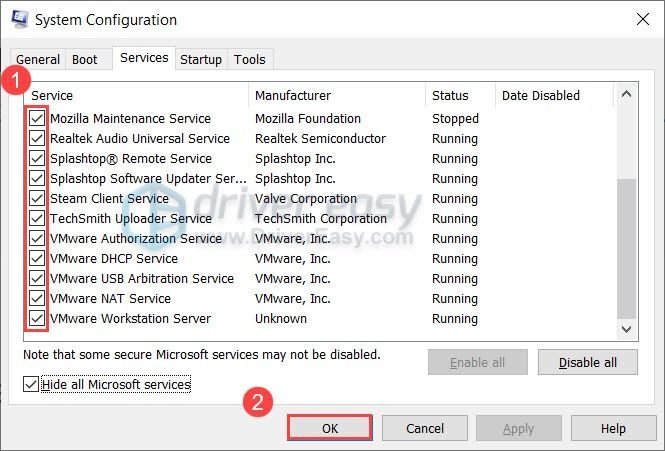
Ako ovo rješenje ne popravi vaš Roblox, pogledajte sljedeće.
Popravak 7: Koristite VPN
Kada je riječ o rješavanju problema s mrežom, VPN bi mogao biti nuklearno najsigurnije rješenje. A plaćeni VPN usluga jamči 24/7 siguran pristup s malim kašnjenjem, bez da brinete koji portovi trebaju biti otvoreni na vašem usmjerivaču ili trebate isključiti Antivirus ili ne. Ako ste isprobali sve gore navedene metode i nijedna ne radi, pokušajte s VPN-om. No, imajte na umu da ne preporučujemo korištenje besplatnih VPN-ova jer su obično prepuni i rizični.
I za vašu referencu, evo nekih široko priznatih pružatelja usluga:
Dakle, ovo su popravci za vaš problem koji Roblox ne radi. Nadamo se da ste riješili problem i sada možete uživati u Robloxu bez grešaka. Ako imate bilo kakvih ideja ili pitanja, recite nam u odjeljku za komentare i javit ćemo vam se što prije.

















![Civ7 se sruši ili ne lansira [riješeno!]](https://letmeknow.ch/img/knowledge-base/77/civ7-crashes-or-not-launching-solved-1.jpg)

![[RJEŠENO] CoD Vanguard rušenje na PC-u – 2022](https://letmeknow.ch/img/knowledge/39/cod-vanguard-crashing-pc-2022.png)


